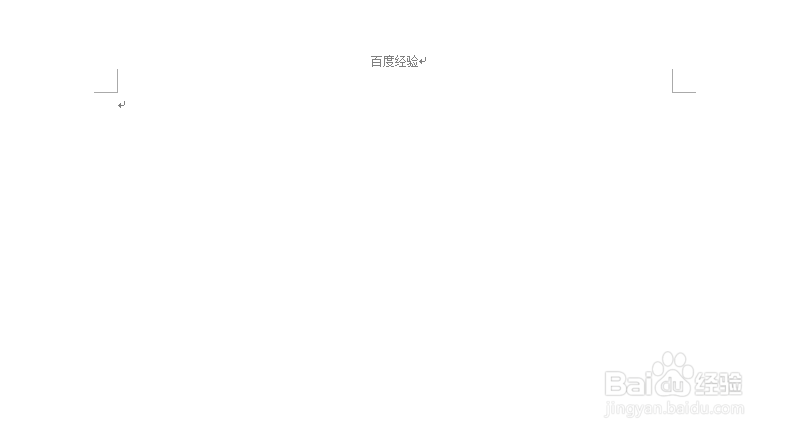office2010怎么删除页眉的横线
1、首先我们选中页眉的内容,比如我现在选中“百度经验”,注意这个时候一定要全选,如果你还没有添加页眉内容但是你又想删掉横线的话那你就要选中那个回车键。

2、然后我们在工具栏中选中“开始”,在下方会出现“剪贴板”、“字体”、“段落”、“样式”等等,我们要找到“段落”这一栏。
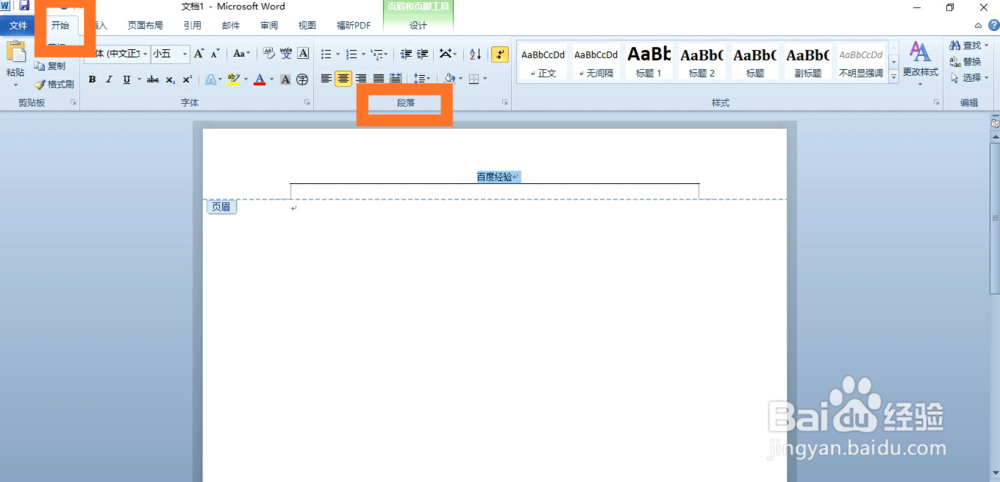
3、在“段落”栏中有一个框线设置的图标,点击这个图标的小三角下拉出选项卡。

4、在下拉的选项框中选择无框线就可以了,这样就可以把页眉下方的那条横线去掉了。
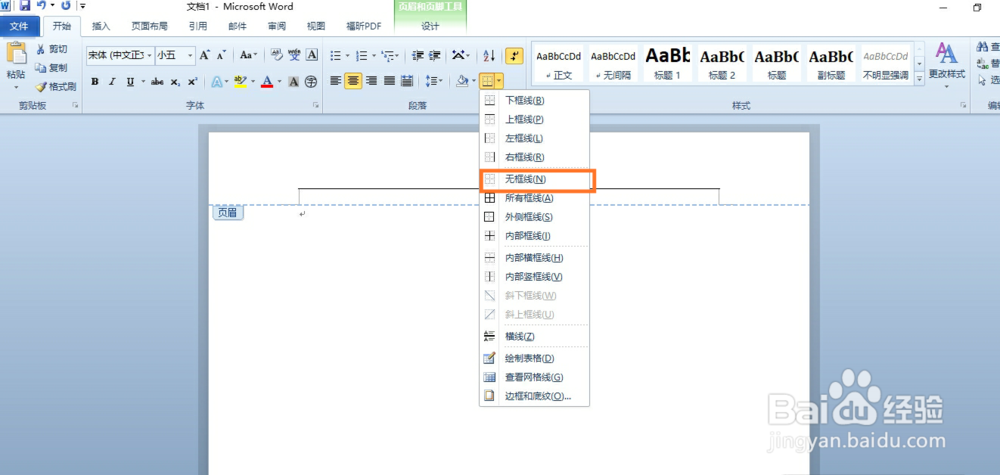
5、最后我们可以看看效果,我们会发现在页眉下方的横线已经被删除了,关闭页眉后也不会再出现横线了。